微信和qq怎么同步|微信和QQ同步聊天和说说的方法
微信和QQ同是腾讯公司的两大聊天软件,一个是手机端,一个是PC端,那么有的朋友会问微信和qq怎么同步?如:我们把QQ的聊天消息同步到微信,把微信的朋友圈同步到QQ空间,其实是完全可以的,下面小编就具体分享下教程哦。

第一步:微信和QQ绑定
1、首先要在手机上面登录到自己的微信账号,然后点击下面的“设置”按钮,然后找到“我的账号";
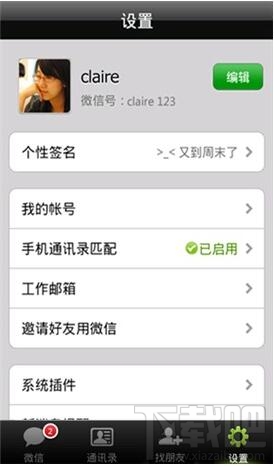
2、点击“我的账号”以后,在我的账号窗口上面点击“QQ号”;
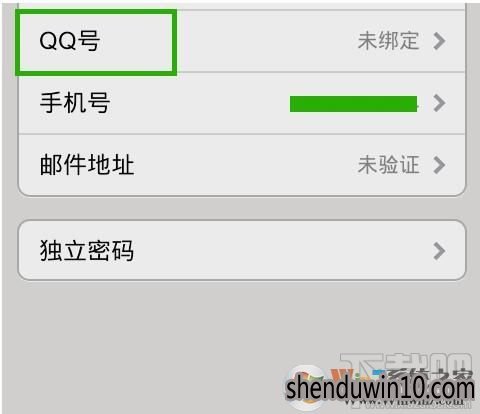
3、如果你还没有绑定QQ的话,那就开始绑定吧;
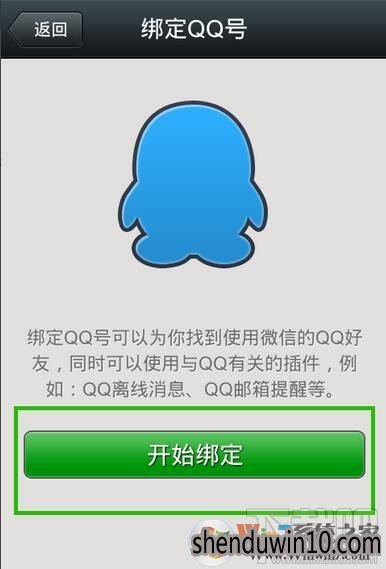
4、点击“开始绑定”以后进入到验证QQ号窗口,再上面输入要绑定的QQ号和密码,点击完成绑定成功;
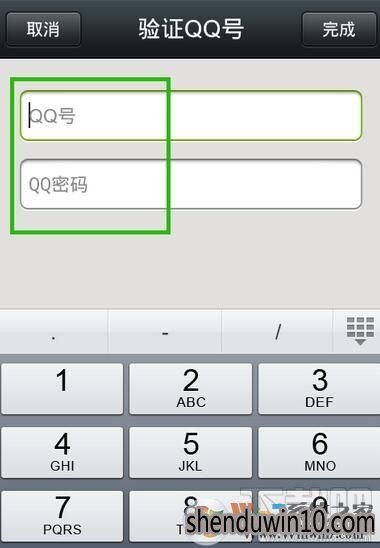
第二步、同步聊天消息
1、微信和QQ号绑定成功以后,在来到设置窗口,在上面点击“通用”,然后找到”功能“;
2、然后我们安装“QQ离线助手”;
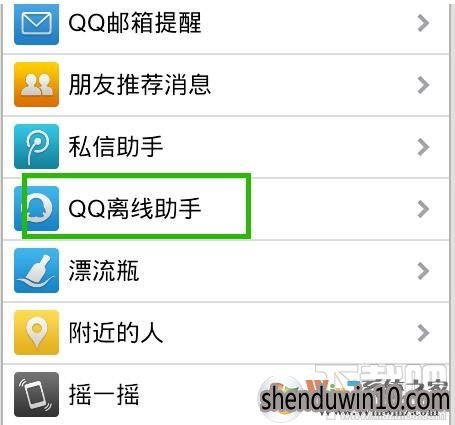
3、点击“QQ离线助手”以后,进入到设置窗口,再窗口上面把QQ离线助手里的“接收离线消息”和“在QQ上显示微信在线”选中,这样微信就和QQ号同步了;
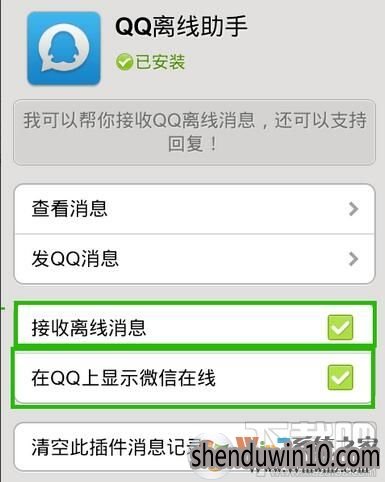
4、这样子的话,我们只要登录一个微信就可以了,QQ没有登录,收到的离线消息也可以通过微信来查看。
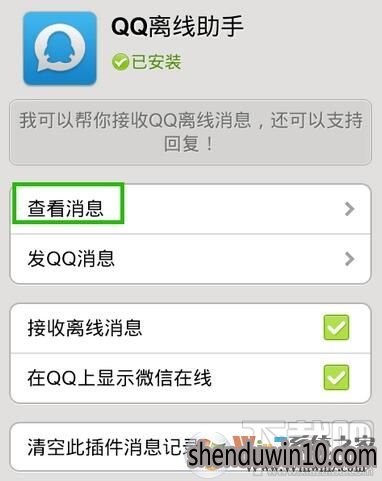
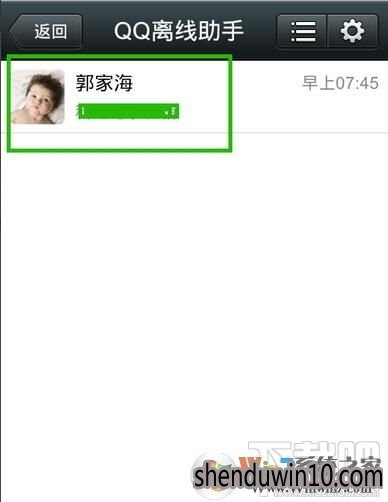
5、还可以通过发QQ消息功能来回复消息。
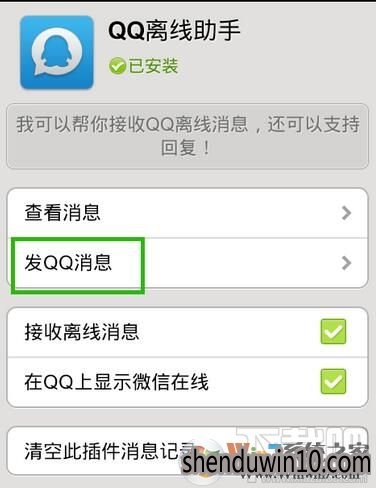
和QQ上操作差不多。
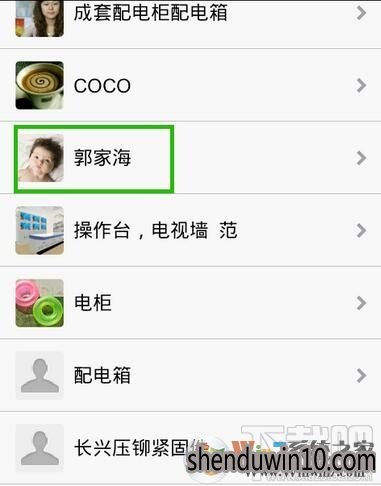
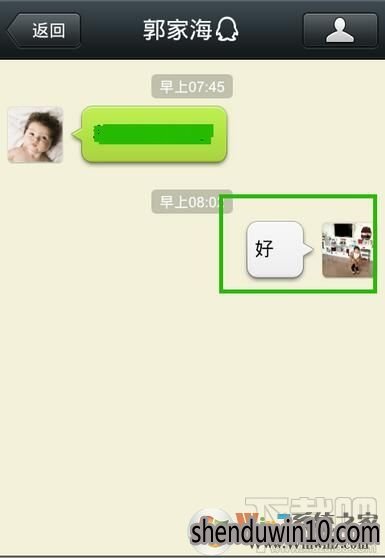
第三步、朋友圈同步QQ空间
1、打开微信朋友圈,点击发照片,然后在发送界面,我们可以看到下方有一个小图标,灰色的QQ空间图标,我们点击一下,把它给点亮了~
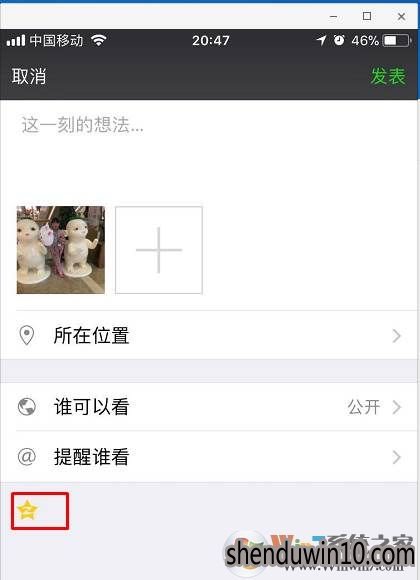
2、朋友圈发送完成后,我们打开QQ空间看看,同步上去了。
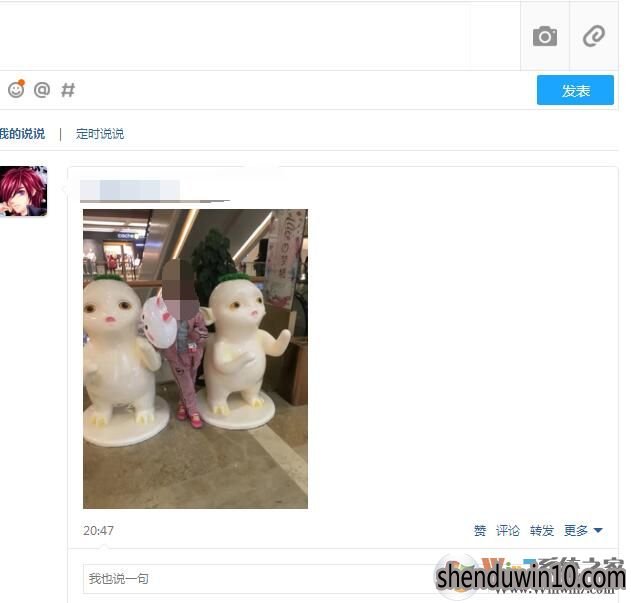
以上就是微信和qq怎么同步|微信和QQ同步聊天和说说的方法了。
- 专题推荐
- 深度技术系统推荐
- 1深度技术Ghost Win10 X32增强修正版2017V01(绝对激活)
- 2深度技术 Ghost Win10 32位 装机版 V2016.09(免激活)
- 3深度技术 Ghost Win10 x86 装机版 2016年05月
- 4深度技术Ghost Win10 x64位 特别纯净版v2018.01(绝对激活)
- 5深度技术Ghost Win10 X32位 完美装机版2017.09月(免激活)
- 6萝卜家园Windows11 体验装机版64位 2021.09
- 7深度技术Ghost Win10 x64位 多驱动纯净版2019V08(绝对激活)
- 8深度技术Ghost Win10 x64位 完美纯净版2019年05月(无需激活)
- 9深度技术Ghost Win10 (64位) 经典装机版V2017.07月(免激活)
- 10深度技术Ghost Win10 X64 精选纯净版2021v03(激活版)
- 深度技术系统教程推荐

